Lorsque votre ordinateur reste inactif pendant une période prolongée, il se met automatiquement en mode veille. Cette fonctionnalité, intégrée à Windows depuis longtemps, est conçue pour économiser de l’énergie. Certaines applications, notamment les lecteurs multimédias, peuvent empêcher cette mise en veille. Par exemple, sous Windows 10, la lecture d’un film avec l’application Films et TV empêche l’ordinateur de se mettre en veille. Malheureusement, peu d’applications prennent en charge cette fonctionnalité. Par conséquent, si vous utilisez un écran externe, votre système risque de se mettre en veille en cas d’inactivité prolongée. Voici une méthode simple pour désactiver la mise en veille lorsque vous connectez un écran externe.
Pour désactiver la mise en veille lors de l’utilisation d’un écran externe, vous aurez besoin de deux profils de gestion de l’alimentation dans Windows. Vous devrez également identifier leurs identifiants uniques (GUID) et enfin, exécuter un script AutoHotKey. Cette solution est basée sur une astuce proposée par l’utilisateur SuperUser miroxlav.
Configuration des profils d’alimentation
Vous pouvez soit créer deux profils d’alimentation distincts, soit utiliser un profil existant et en créer un nouveau. L’un des profils doit avoir la mise en veille activée. Examinez vos profils d’alimentation existants, vous en trouverez probablement un qui convient.
Créez ensuite un nouveau profil d’alimentation. Ouvrez l’explorateur de fichiers et naviguez vers Panneau de configuration > Matériel et audio > Options d’alimentation. Dans la partie gauche, cliquez sur « Créer un plan d’alimentation ».
Donnez un nom à ce nouveau profil. Dans les listes déroulantes « Mettre l’ordinateur en veille », sélectionnez « Jamais » pour les options « Sur batterie » et « Sur secteur ». C’est tout ce que vous devez faire pour configurer ce profil.
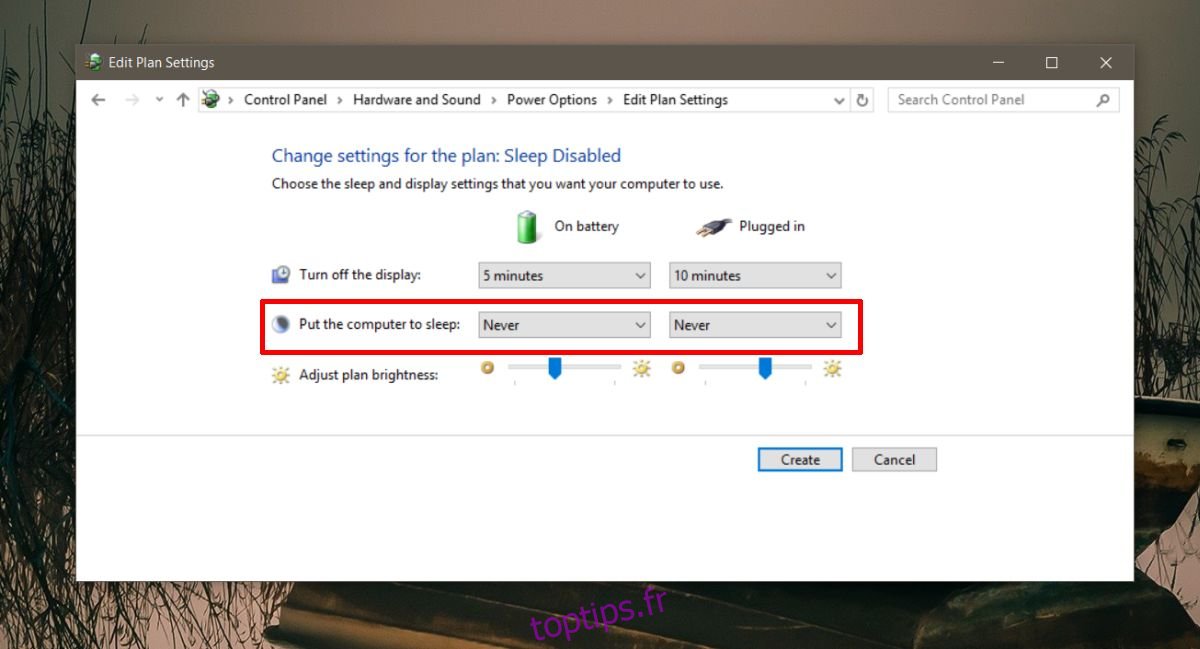
Identifier les GUID des plans d’alimentation
Ouvrez une fenêtre d’invite de commandes et exécutez la commande suivante pour afficher les GUID de vos plans d’alimentation :
powercfg /l
Copiez ces GUID dans un fichier texte, ils seront nécessaires pour le script AutoHotKey.
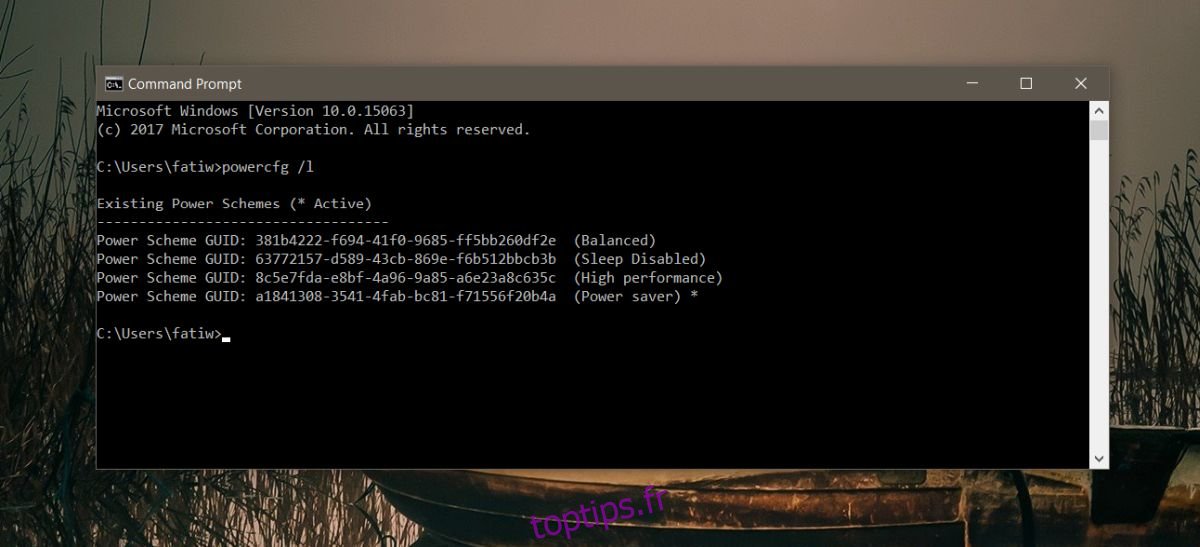
Script AutoHotKey pour la gestion de la mise en veille
Ouvrez un fichier texte et copiez-y le code suivant :
OnMessage(0x219, "MsgMonitor")
MsgMonitor(wParam, lParam, msg)
{
if (wParam = 7) {
Run, powercfg /s 381b4222-f694-41f0-9685-ff5bb260df2e
} Else {
Run, powercfg /s 381b4222-0001-2222-3333-000000000000
}
MsgBox check %wParam% and %lParam% and decide to run programs with %msg%
}
;wParam: 7 lParam: 0 monitor connected
;wParam: 32772 lParam: 8977536 should be on disconected
Dans le script ci-dessus, remplacez le GUID de la ligne « Run, powercfg /s 381b4222-f694-41f0-9685-ff5bb260df2e » par le GUID du profil d’alimentation qui désactive la mise en veille.
Ensuite, remplacez le GUID de la ligne « Run, powercfg /s 381b4222-0001-2222-3333-000000000000 » par le GUID du profil d’alimentation qui active la mise en veille. Enregistrez ce fichier avec l’extension .ahk, puis exécutez-le à l’aide d’AutoHotKey.
Vous pouvez exécuter ce script manuellement chaque fois que vous connectez un moniteur externe, ou vous pouvez l’ajouter aux éléments de démarrage afin qu’il soit exécuté automatiquement au démarrage de votre ordinateur. Le script changera automatiquement les profils d’alimentation lorsque vous connectez ou déconnectez un moniteur externe.